


在Windows 10系统中,控制面板里面的管理工具是一个非常重要的系统工具,可以帮助用户管理和调整各种系统设置。然而,随着Windows 10的不断更新,一些用户可能会感到困惑,不知道如何在新版本中找到控制面板。本文将为您详细介绍如何在Win10系统中打开控制面板管理工具,让您能够轻松掌握这一实用技巧,提高系统的管理效率!
具体方法如下:
1、首先,我们启动个人电脑,点击左下角的“开始”菜单,打开。
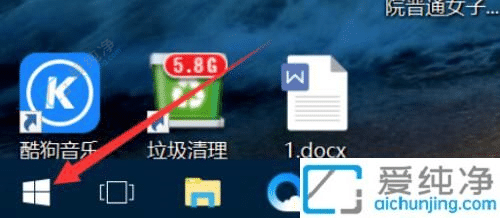
2、在启动菜单中,找到“控制面板”,点击进入。
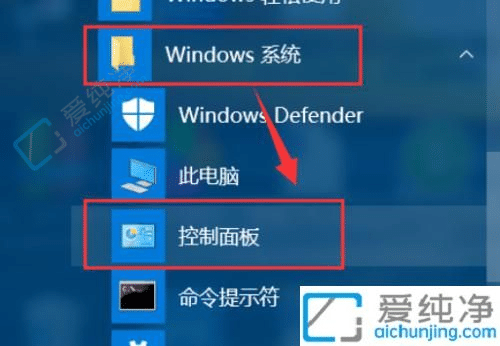
3、打开“控制面板”后,浏览界面,找到“管理工具”,点击打开。
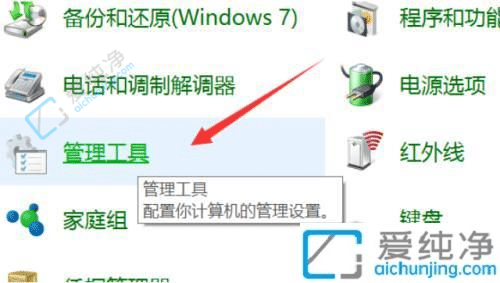
4、设置完成后,我们便可以浏览各类Windows管理工具。
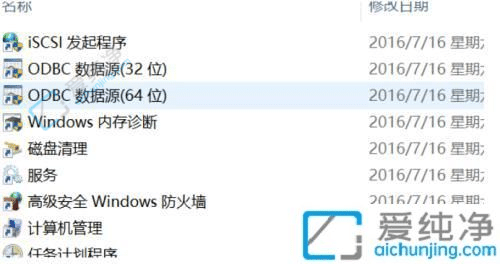
Win10的控制面板提供了一系列系统设置选项,用户可根据需求进行操作。虽然Windows提供了多种打开控制面板的方法,但了解这些方法能让用户更快、更方便地访问系统设置。希望这篇文章能帮助你迅速掌握Win10控制面板的打开方式。
| 留言与评论(共有 条评论) |